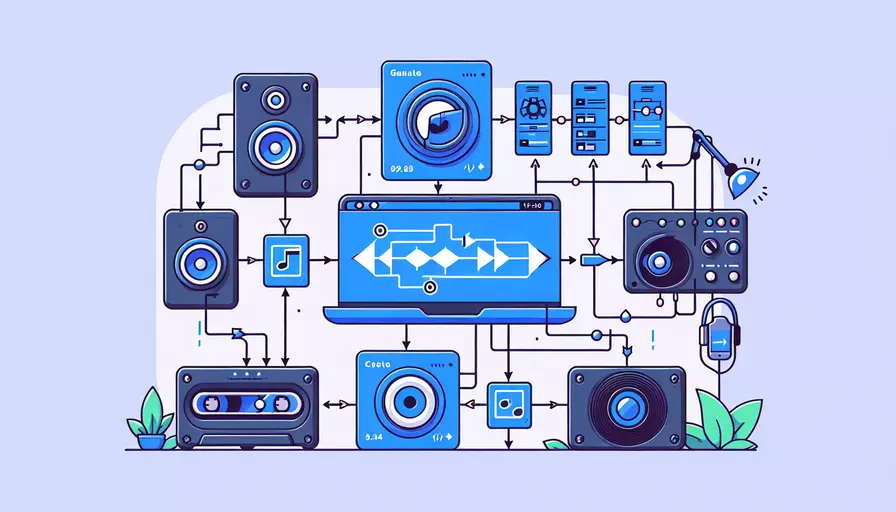
Vue可以通过以下几个步骤来判断音频是否加载完成:1、通过监听音频元素的canplaythrough事件,2、使用音频元素的readyState属性,3、结合Vue的生命周期方法来处理音频加载的状态。
一、通过监听音频元素的`canplaythrough`事件
canplaythrough事件是HTML5音频元素的一个事件,当浏览器可以在不缓冲的情况下播放音频时会触发该事件。我们可以在Vue组件中添加一个事件监听器来捕捉这个事件,从而判断音频是否加载完成。
<template>
<div>
<audio ref="audio" @canplaythrough="onAudioLoaded" src="your-audio-file.mp3"></audio>
</div>
</template>
<script>
export default {
methods: {
onAudioLoaded() {
console.log('Audio has been loaded and is ready to play.');
// 执行相关的处理逻辑
}
}
}
</script>
二、使用音频元素的`readyState`属性
readyState属性表示音频的当前加载状态,具体可以通过以下几个状态来判断:
- 0: HAVE_NOTHING – 音频信息不可用
- 1: HAVE_METADATA – 获取音频的元数据(例如时长)但没有获取到音频数据
- 2: HAVE_CURRENT_DATA – 获取当前播放位置的数据,但不能保证后续数据可用
- 3: HAVE_FUTURE_DATA – 获取当前及至少下一帧的数据
- 4: HAVE_ENOUGH_DATA – 可以在不缓冲的情况下播放音频
我们可以在Vue组件中使用一个方法来检查readyState属性的值。
<template>
<div>
<audio ref="audio" src="your-audio-file.mp3"></audio>
<button @click="checkAudioReady">Check if Audio is Ready</button>
</div>
</template>
<script>
export default {
methods: {
checkAudioReady() {
const audio = this.$refs.audio;
if (audio.readyState >= 4) {
console.log('Audio is fully loaded and ready to play.');
} else {
console.log('Audio is not fully loaded yet.');
}
}
}
}
</script>
三、结合Vue的生命周期方法来处理音频加载的状态
我们可以利用Vue的生命周期方法,比如mounted,来设置音频加载的状态,并进行相应的处理。
<template>
<div>
<audio ref="audio" src="your-audio-file.mp3"></audio>
<p v-if="audioReady">Audio is ready to play!</p>
<p v-else>Loading audio...</p>
</div>
</template>
<script>
export default {
data() {
return {
audioReady: false
};
},
mounted() {
const audio = this.$refs.audio;
audio.addEventListener('canplaythrough', this.onAudioLoaded);
},
methods: {
onAudioLoaded() {
this.audioReady = true;
}
}
}
</script>
总结与进一步建议
通过以上三种方法,可以有效地判断音频是否加载完成,并在Vue组件中进行相应的处理。具体的实现方式可以根据项目需求进行选择或组合使用。为确保最佳用户体验,建议在音频加载完成前显示加载指示器或占位符,并在加载完成后更新UI。此外,还可以考虑使用更高级的音频管理库,如Howler.js,来简化音频加载和播放的处理。
相关问答FAQs:
1. 如何在Vue中判断音频是否加载完成?
在Vue中,我们可以使用Audio对象来加载和播放音频。要判断音频是否加载完成,可以使用canplay事件。以下是具体的步骤:
首先,在Vue组件的data属性中定义一个变量,用来表示音频是否加载完成,例如isAudioLoaded。
接下来,在mounted生命周期钩子函数中,创建一个新的Audio对象,并给它绑定canplay事件。在事件回调函数中,将isAudioLoaded设置为true,表示音频已加载完成。
最后,在Vue组件的模板中,可以根据isAudioLoaded的值来显示相应的内容或执行其他操作。
以下是一个示例代码:
<template>
<div>
<p v-if="isAudioLoaded">音频加载完成</p>
<p v-else>音频正在加载中...</p>
</div>
</template>
<script>
export default {
data() {
return {
isAudioLoaded: false
};
},
mounted() {
const audio = new Audio('path/to/audio.mp3');
audio.addEventListener('canplay', () => {
this.isAudioLoaded = true;
});
}
};
</script>
2. 如何在Vue中判断音频加载进度?
除了判断音频是否加载完成,有时候我们还需要知道音频加载的进度。在Vue中,我们可以使用loadedmetadata事件来获取音频的元数据,包括音频的总时长和已加载的时长。
以下是具体的步骤:
首先,在Vue组件的data属性中定义两个变量,分别表示音频的总时长和已加载的时长,例如totalDuration和loadedDuration。
接下来,在mounted生命周期钩子函数中,创建一个新的Audio对象,并给它绑定loadedmetadata事件。在事件回调函数中,通过audio.duration和audio.buffered.end(0)来分别获取音频的总时长和已加载的时长,并将它们保存到对应的变量中。
最后,在Vue组件的模板中,可以根据totalDuration和loadedDuration的值来显示加载进度或执行其他操作。
以下是一个示例代码:
<template>
<div>
<p>音频总时长: {{ totalDuration }}秒</p>
<p>已加载时长: {{ loadedDuration }}秒</p>
</div>
</template>
<script>
export default {
data() {
return {
totalDuration: 0,
loadedDuration: 0
};
},
mounted() {
const audio = new Audio('path/to/audio.mp3');
audio.addEventListener('loadedmetadata', () => {
this.totalDuration = audio.duration;
this.loadedDuration = audio.buffered.end(0);
});
}
};
</script>
3. 如何在Vue中判断音频加载失败?
有时候,音频加载可能会失败,例如音频文件不存在或网络连接不稳定。在Vue中,我们可以使用error事件来判断音频是否加载失败。
以下是具体的步骤:
首先,在Vue组件的data属性中定义一个变量,用来表示音频是否加载失败,例如isAudioLoadError。
接下来,在mounted生命周期钩子函数中,创建一个新的Audio对象,并给它绑定error事件。在事件回调函数中,将isAudioLoadError设置为true,表示音频加载失败。
最后,在Vue组件的模板中,可以根据isAudioLoadError的值来显示相应的内容或执行其他操作。
以下是一个示例代码:
<template>
<div>
<p v-if="isAudioLoadError">音频加载失败</p>
<p v-else>音频加载成功</p>
</div>
</template>
<script>
export default {
data() {
return {
isAudioLoadError: false
};
},
mounted() {
const audio = new Audio('path/to/nonexistent_audio.mp3');
audio.addEventListener('error', () => {
this.isAudioLoadError = true;
});
}
};
</script>
以上是在Vue中判断音频加载完成、加载进度和加载失败的方法,你可以根据实际需求选择适合的方式来处理。希望对你有帮助!
文章标题:vue如何判断音频加载完成,发布者:worktile,转载请注明出处:https://worktile.com/kb/p/3650296

 微信扫一扫
微信扫一扫  支付宝扫一扫
支付宝扫一扫 